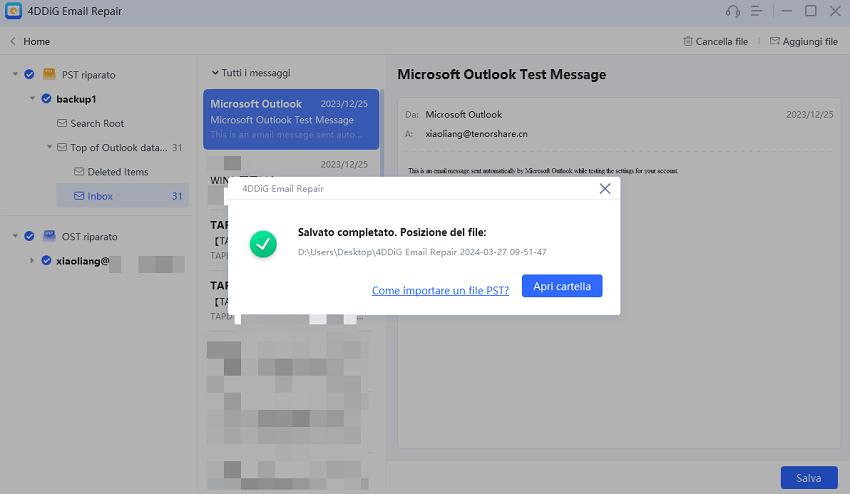Qual è il modo per utilizzare 4DDiG Email Repair?
4DDiG Email Repair è uno strumento professionale per la riparazione di file e dati di Outlook, capace di affrontare riparazioni molto complesse. Se hai problemi con un file PST o OST gravemente danneggiato o inaccessibile, segui questa guida passo-passo per risolvere il problema in modo efficace.
Come riparare un file PST di Outlook danneggiato?
Un file PST può danneggiarsi per diversi motivi, come arresti anomali del sistema, chiusure improvvise di Outlook o problemi con il disco rigido. Se incontri messaggi di errore come "Impossibile aprire il file PST" o "Il file è danneggiato", non preoccuparti! 4DDiG Email Repair è qui per aiutarti. Questa guida ti mostrerà come utilizzare 4DDiG Email Repair per riparare rapidamente file PST corrotti o inaccessibili, consentendoti di recuperare i tuoi dati di Outlook in modo semplice ed efficiente.
Download Sicuro
Prima di avviare 4DDiG Email Repair, è necessario chiudere Microsoft Outlook e tutte le altre applicazioni di posta elettronica in esecuzione.
-
Passo 1:Selezionare e aggiungere i file PST danneggiati
Scaricare ed eseguite 4DDiG Email Repair su Windows. Fare clic sul pulsante "Seleziona file" per importare i file PST danneggiati che si desidera riparare. È possibile selezionare un'unità o aggiungerli direttamente da una posizione specifica.
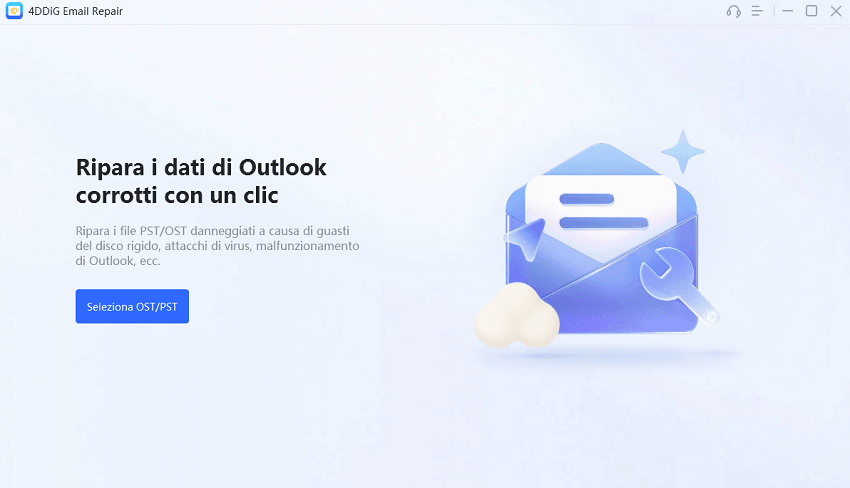
-
Passo 2:Riparare i file PST corrotti
Dopo aver selezionato i file PST, cliccare su 'Avvia' per avviare la scansione e, se necessario, riparare gli errori individuati.
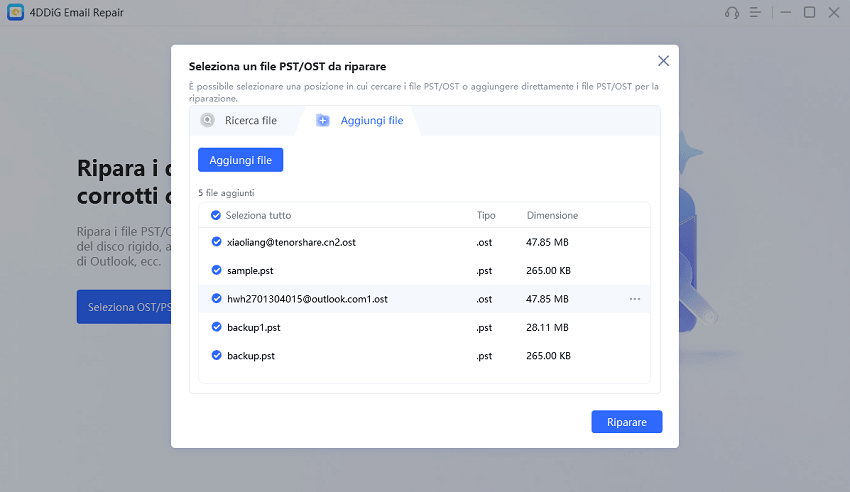
-
Passo 3:Anteprima del file PST riparato
Conclusa la riparazione, tutti i dati PST verranno mostrati in una vista ad albero. Fare clic su qualsiasi elemento per visualizzarne l'anteprima e assicurarsi che sia stato riparato correttamente. È anche possibile visualizzare l'anteprima degli allegati nel file PST riparato.
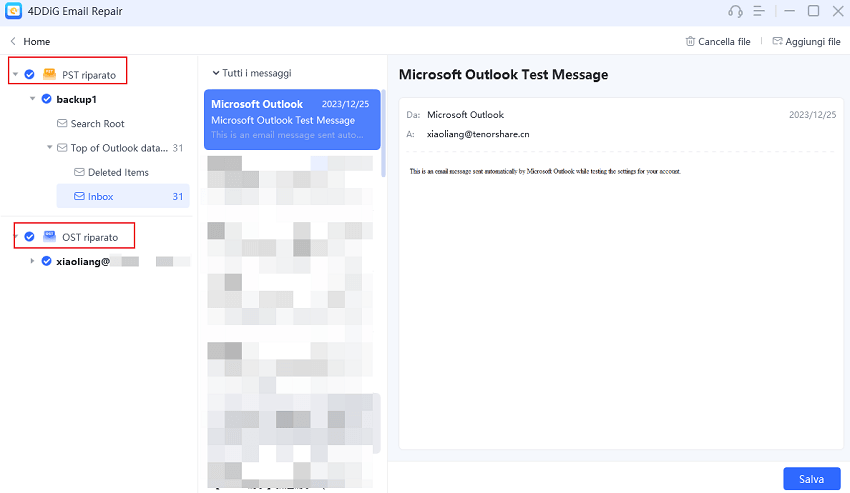
-
Passo 4:Salvare il file PST riparato
Conclusa la verifica, cliccare su 'Salva' e selezionare la posizione in cui si desidera salvare i dati di Outlook riparati come nuovi file PST.
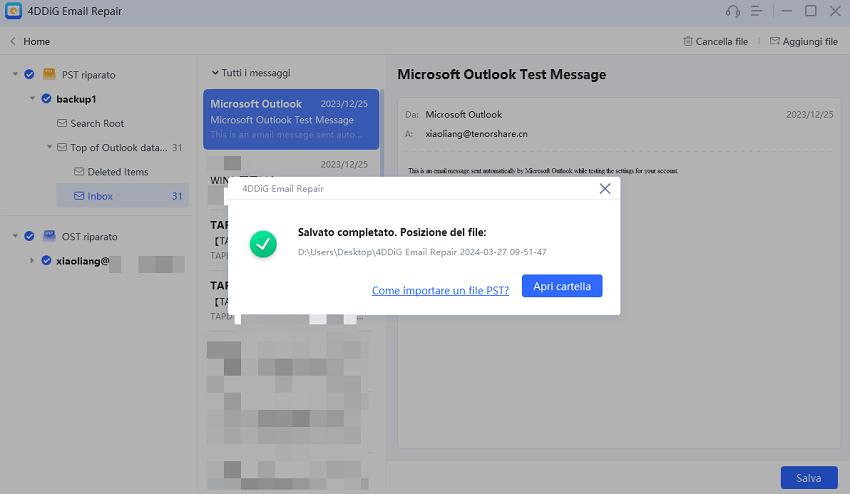
Una volta salvati i file PST riparati, sarà necessario importarli in MS Outlook.
Come riparare un file OST di Outlook danneggiato?
I file OST (Offline Storage Table) sono elementi fondamentali per Outlook in quanto conservano i dati della casella di posta offline, garantendo l'accesso alle email, ai contatti e agli elementi del calendario anche in assenza di connessione a Internet o al server Microsoft. Tuttavia, questi file OST possono danneggiarsi a causa di varie circostanze impreviste, rendendoli inaccessibili. In una situazione così delicata, è fondamentale trovare una soluzione affidabile per il ripristino e la riparazione dei file OST danneggiati. Ecco una guida completa su come affrontare questo problema in modo professionale.
Download Sicuro
Prima di utilizzare 4DDiG Email Repair, è necessario chiudere Microsoft Outlook e tutte le altre applicazioni di posta elettronica in background.
-
Passo 1:Selezionare e aggiungere i file OST danneggiati
Scaricare ed eseguire 4DDiG Email Repair su Windows. Fare clic sul pulsante "Seleziona file" per importare i file OST danneggiati che si desidera riparare. È possibile selezionare un'unità o aggiungerli direttamente da una posizione specifica
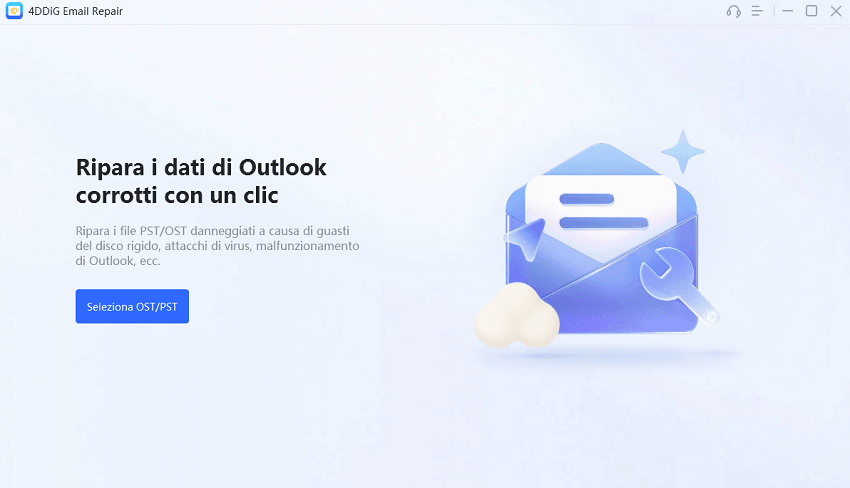
-
Passo 2:Riparare i file OST corrotti
Dopo aver importato i file OST, fare clic su 'Ripara' e lasciare che il software esegua la scansione e la riparazione del file di dati di Outlook. Questo processo potrebbe richiedere del tempo, a seconda delle dimensioni del file OST e dell'entità del danno.
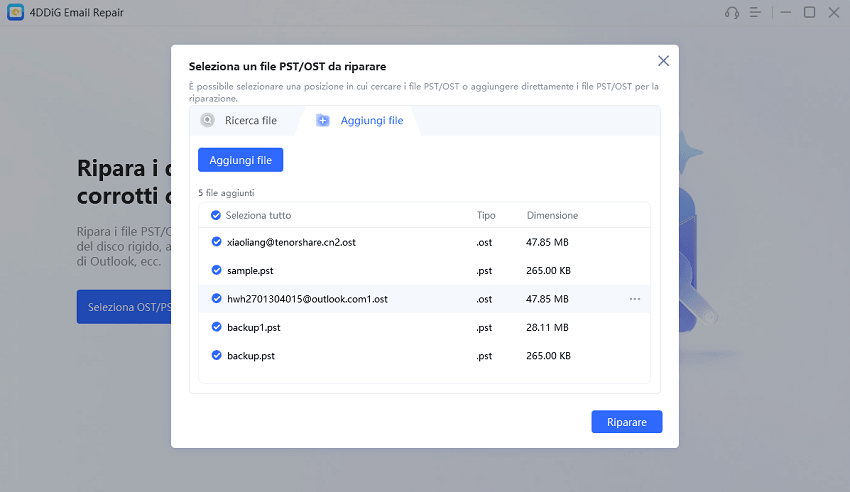
-
Passo 3:Anteprima del file OST riparato
Alla fine del processo di riparazione, verrà visualizzata un'anteprima degli elementi riparati. Fare clic su ciascun file OST o PST per verificarne il contenuto prima di salvarlo.
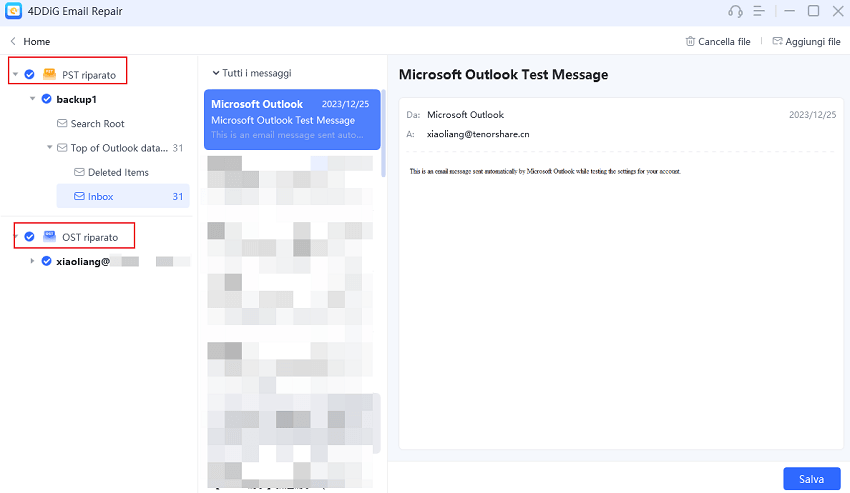
-
Passo 4:Salvare file OST riparati
Dopo aver esaminato l'anteprima dei file OST e confermato che sono integri, cliccare sul pulsante 'Salva' e scegliere una posizione sul computer dove salvarli.